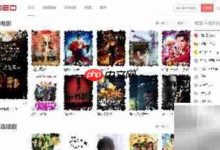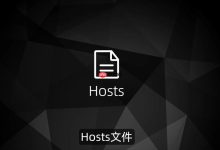掌握手势、按键或多任务视图即可快速退出iPad分屏:在分屏分割线滑动关闭应用,或拖动至边缘合并;通过Home键或上滑进入多任务视图关闭应用;拖动分割线可调整应用比例;从Dock拖拽应用、使用拖放功能或创建分屏组合提升效率;若分屏卡住,可强制关闭应用、重启设备或更新系统解决。

iPad分屏快速退出,其实就那么几个小技巧,掌握了就能瞬间告别“分屏困境”。简单来说,就是利用手势、按键或者多任务视图来搞定。
解决方案
-
手势操作: 这是最直观的方式。在分屏界面中间的分割线上,从上往下滑动(或者从下往上滑动),就能将其中一个应用关闭,另一个应用则会全屏显示。如果想把分屏界面直接合并成一个应用,可以尝试将分割线直接拖动到屏幕边缘,这样就能快速退出分屏模式。有时候可能需要多试几次,找准手感。
-
按键操作: 如果是带有Home键的iPad,双击Home键进入多任务视图,然后向上滑动想要关闭的应用窗口即可。如果是全面屏iPad,从屏幕底部向上滑动并停顿一下,同样可以进入多任务视图,然后操作关闭应用。
-
多任务视图: 进入多任务视图后,长按其中一个分屏应用,会出现一个“X”号,点击即可关闭该应用,退出分屏模式。
iPad分屏后,如何调整两个应用的显示比例?
这个问题其实挺常见的。分屏后,你会发现屏幕中间有一条分割线,这条线是可以左右拖动的。拖动分割线就能调整两个应用各自占据的屏幕比例。比如,你想让左边的应用显示更多内容,就把分割线向右拖动;反之,向左拖动。这个调整是实时的,你可以根据自己的需求灵活调整。不过,有些应用可能对分屏比例有特殊要求,不一定能随意调整到想要的比例。
iPad分屏功能有哪些隐藏的实用技巧?
除了快速退出和调整比例,iPad分屏还有一些隐藏的技巧。比如,你可以直接从Dock栏拖动应用到屏幕边缘,快速开启分屏模式。另外,在分屏模式下,你可以使用“拖放”功能,直接将文本、图片或者链接从一个应用拖到另一个应用中,非常方便。还有,你可以将两个常用的应用组合成分屏组合,下次直接从Dock栏启动这个组合,省去了每次都要重新设置的麻烦。这些小技巧虽然不起眼,但用起来能大大提升效率。
iPad分屏模式卡住了怎么办?
遇到分屏模式卡住的情况,别慌。首先,尝试强制关闭卡住的应用。双击Home键(或从底部向上滑动),进入多任务视图,然后向上滑动卡住的应用窗口,将其关闭。如果还是不行,可以尝试重启iPad。长按电源键(和音量键)直到出现关机滑块,滑动关机后再重新开机。一般来说,重启可以解决大部分软件问题。如果问题依然存在,可能是系统bug或者硬件问题,可以尝试更新iPadOS到最新版本,或者联系苹果客服寻求帮助。

 路由网
路由网